win7麦克风声音小怎么调整_win7调节麦克风音量的方法【图文】
我们在操作win7旗舰版电脑系统时候,有的情况下可能会遇到需要我们用到电脑麦克风的时候。那么对于win7麦克风声音小的情况我们该怎么调整呢?有的用户就提出了这个疑问,所以下面小编为大家分享的就是win7调节麦克风音量的方法。
具体方法如下:
1、右键点击通知栏上的“喇叭”图标,菜单内点击“录音设备”。

2、点击当前使用的录音设备,然后点击右下角“属性”。
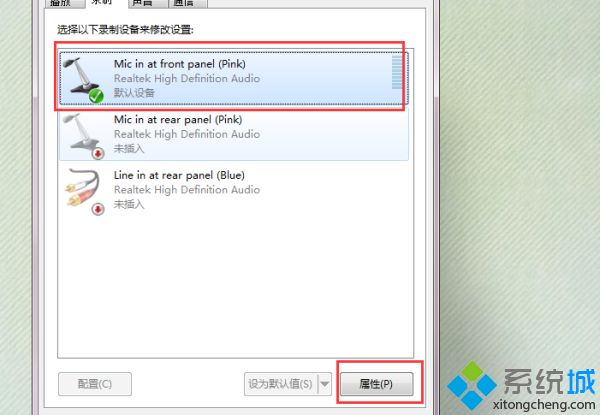
3、点击工具栏“级别”选项。
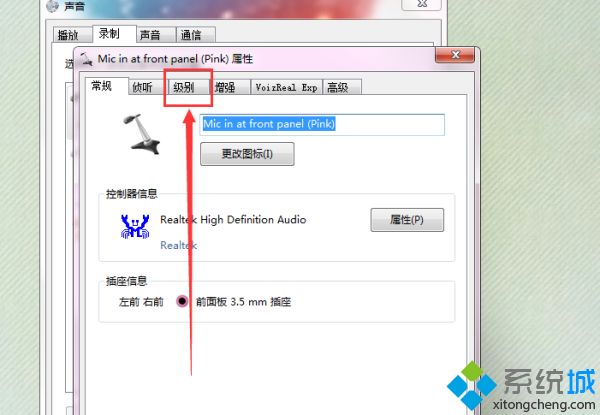
4、第一个声音调至100%,然后第二个为麦克风增强,根据需要增强至合适的倍数即可。
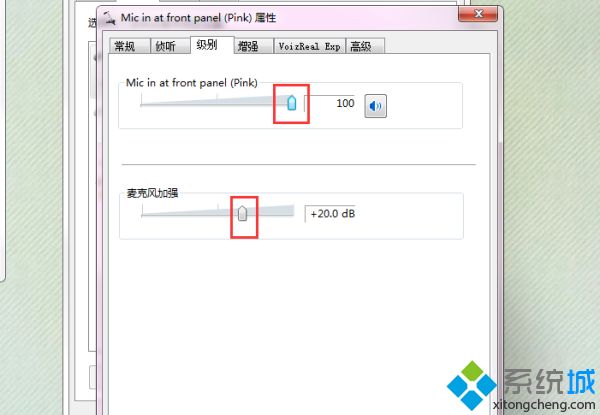
关于win7调节麦克风音量的方法就为大家分享到这里啦,有需要设置的用户可以按照上面的步骤来操作哦。
相关教程:麦克风只有电流声声卡麦克风声音小怎么调整我告诉你msdn版权声明:以上内容作者已申请原创保护,未经允许不得转载,侵权必究!授权事宜、对本内容有异议或投诉,敬请联系网站管理员,我们将尽快回复您,谢谢合作!










